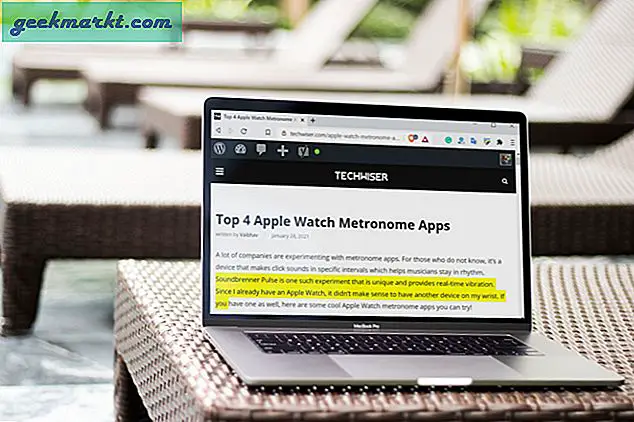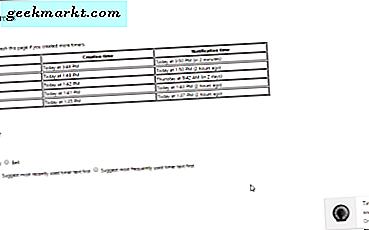Kali Linux har i årevis været værktøjet til sikkerhedsanalyse og pen-test. Ofte har jeg set komplekse artikler om, hvordan man knækker Wi-Fi-adgangskoden, som involverer flere komplekse trin. Der er dog en nem måde, der kun kræver 1 værktøj til at dechifrere ethvert WPA Wi-Fi-kodeord. Desuden er værktøjet indbygget og fungerer uden nogen forudsætninger. Så her er hvordan man knækker WPA-adgangskoden på ethvert Wi-Fi.
Sådan knækkes WPS-adgangskode på ethvert Wi-Fi
1. Lad os først begynde med at downloade ISO-filen til Kali Linux. Da jeg har en 64-bit maskine, vil jeg downloade 64-bit-varianten. For at bestemme din, skal du trykke langsomt på Windows og Pause-tasten. På pop op-vinduet ser du operativsystemtypen.
Gå nu over til Kali Linux Download-siden og installer den relevante ISO.

2. Efter download af ISO-filen skal du blinke ISO til et USB-flashdrev. Du kan bruge en USB-startbar software som Rufus eller ethvert tredjepartsværktøj efter eget valg. Inden flashen blinker, vil indholdet af USB-flashdrevet være som følger.

3. Når du er færdig, skal du starte din Windows-pc via USB-flashdrevet. Efter stænkskærmen vil du se Kali Linux boot-skærm, vælge "Kali Live". Kali Live starter i Kalli uden at installere det på dit system. Ændringerne er ikke-vedvarende og fjernes, når du lukker ned. Hvis du vil have dine ændringer gemt på USB-drevet, skal du vælge “Kali Linux Live (persistens)” i startmenuen.

4. Når du er startet i Kali Linux, skal du klikke på Terminal-ikonet fra app-skuffen på venstre side.

5. Inden vi rammer kommandoen, skal du sørge for, at dit Wi-Fi er tændt. Kør derefter følgende kommando
wifite

Denne kommando sætter først og fremmest din Wi-Fi i skærmtilstand. Det begynder at lede efter Wi-Fi-netværk i nærheden af dig og vise det på skærmen. Tryk på Ctrl + C, når du finder det Wi-Fi, du vil arbejde med. I mit tilfælde leder jeg efter SSID “TechWiser”, så jeg ramte Ctrl + C, når den vises. Vælg derefter det nummer, din Wi-Fi vises, og tryk på Enter.

Læs: Bedste Download Manager til Linux
Hvis kommandoen ikke udsender noget Wi-Fi-netværk, betyder det, at dit Wi-Fi-kort ikke understøtter skærmtilstand.
I et sådant tilfælde kan du få en Wi-Fi USB-adapter til omkring 30 $. Jeg vil anbefale Alfa AWUSO36NH, Alfa AWUS036NHA eller Realtek RTL8812AU.
Nu begynder kommandoen at se efter pakker, der udveksles mellem routeren og andre klienter. Dette er en langvarig proces, og den venter på, at en klient opretter forbindelse til Wi-Fi-netværket. Hvis ingen opretter forbindelse til Wi-Fi, mens værktøjet scanner, kan det ikke dechiffrere adgangskoden.
Når det er gjort, opfanger Kali Linux transaktionen og fanger pakkerne.

Når den opdager klienterne og de nødvendige pakker, begynder den at dekryptere pakkerne og forudsige adgangskoden. I vores tilfælde var det med succes i stand til at dekryptere adgangskoden. Adgangskoden var dog et simpelt ordbog i engelsk ordbog.
Hvis du finder problemer med kommandoen, eller hvis den ikke afsluttes, skal du trykke på Ctrl + C og genstarte systemet.

Wi-Fi-adgangskoden vises på terminalen svarende til ovenstående skærmbillede. Derudover oprettes der også en tekstfil kaldet "cracked.txt" i din / hjemmekatalog med alle detaljer.

Dernæst forsøgte vi at øge kompleksiteten af adgangskoden ved at indtaste “qwertyuiop”. Værktøjet kunne stadig registrere adgangskoden. Derudover inkluderede vi alfanumerik og specialtegn i adgangskoden. Det tog meget tid for værktøjet at dechifrere det, og desværre mislykkedes det.
Når du er færdig, opretter din Wi-Fi ikke forbindelse til noget netværk, da det stadig er i skærmtilstand. For at oprette forbindelse til et netværk skal du sætte Wi-Fi-kortet tilbage i administreret tilstand. Kør følgende kommando for det.
airmon-ng stop wlan0mon
Wifite er et Python-script, og det bruger internt Aircrack-ng-pakken. Bortset fra dette har det et par forudsætninger. Men alle er forudinstalleret i Kali Linux. For mere information kan du besøge GitHub repo.
Afsluttende ord
Disse var de mindste trin, der kræves for at knække en WPS-adgangskode ved hjælp af Kali Linux. De samme metoder fungerer også på Parrot OS, som er en lignende Debian-baseret distro for sikkerhedsanalytikere. For flere spørgsmål eller forespørgsler, lad mig det vide i kommentarerne nedenfor.
Læs også: 7 Bedste open source netværksovervågningsværktøjer til Windows og Linux